Xerox Phaser 4510N — печать на наклейках для лазетрового принтера: инструкции и советы [68/144]
![Xerox Phaser 4510N [68/144] Печать на наклейках из лотка 1](/views2/1009635/page68/bg44.png)
Печать на специальных материалах
Лазерный принтер Phaser® 4510
3-37
Печать на наклейках
Печатать на наклейках Xerox можно из любого лотка.
Чтобы заказать бумагу, прозрачные пленки или другие специальные материалы,
обратитесь к местному торговому представителю или посетите веб-сайт
www.xerox.com/office/4510supplies
.
См. также:
Форматы и плотность бумаги для лотков 1-4 на стр. 3-6
Загрузка бумаги на стр. 3-7
Инструкции
■ Не используйте виниловые наклейки.
■ Печать на листах наклеек допускается только с одной стороны.
■ Не используйте листы, с которых удалены наклейки. Это может
повредить принтер.
■ Храните неиспользованные наклейки в фирменной упаковке. Не вынимайте
листы из упаковки до момента печати. Все неиспользованные наклейки снова
положите в упаковку и запечатайте.
■ Не храните наклейки в помещениях с очень сухим или очень влажным
воздухом или при слишком высокой или низкой температуре. Хранение этих
материалов в экстремальных условиях может привести к их застреванию в
принтере или к снижению качества печати.
■ Запасы должны периодически обновляться. При длительном хранении в
экстремальных условиях возможны скручивание листов с наклейками и
застревание их в принтере.
Печать на наклейках из лотка 1
1. Полностью выдвиньте лоток 1 из принтера.
4510-069
Содержание
- User guide p.1
- Сетевое подключение p.3
- Содержание p.3
- Функции принтера p.3
- Основы печати p.4
- Качество печати p.5
- Обслуживание p.5
- Устранение неисправностей p.6
- A меры техники безопасности p.6
- Указатель p.6
- Функции принтера p.7
- Функции принтер p.7
- Лазерный принтер phaser 4510 1 2 p.8
- Этот раздел содержит p.8
- Элементы принтера p.8
- Внутренние компоненты на стр 1 3 p.8
- Вид спереди справа на стр 1 2 p.8
- Вид спереди справа p.8
- Вид сзади слева на стр 1 3 p.8
- Лазерный принтер phaser 4510 1 3 p.9
- Внутренние компоненты p.9
- Элементы принтера p.9
- Вид сзади слева p.9
- Стандартные функции p.10
- Конфигурации принтера p.10
- Принтер phaser 4510 выпускается в четырех стандартных конфигурациях p.11
- Лазерный принтер phaser 4510 1 5 p.11
- Конфигурации принтера p.11
- Доступные конфигурации p.11
- Обновления p.12
- Дополнительное оборудование p.12
- Функции панели управления p.13
- Панель управления p.13
- Карта меню облегчает навигацию в системе меню панели управления чтобы распечатать карту меню выполните следующие действия p.14
- Расположение элементов панели управления p.14
- Примечание распечатав карту меню вы увидите другие информационные страницы доступные для печати p.14
- Панель управления p.14
- На панели управления выберите сведения и нажмите кнопку ok p.14
- Лазерный принтер phaser 4510 1 8 p.14
- Карта меню p.14
- Выберите параметр карта меню и нажмите кнопку ok для печати p.14
- Страницы образцов p.15
- Информационные страницы p.15
- Этот раздел содержит p.16
- Ресурсы на стр 1 10 p.16
- Ресурсы p.16
- Программа поддержки xerox на стр 1 11 p.16
- Лазерный принтер phaser 4510 1 10 p.16
- Информацию о принтере и его возможностях можно найти в следующих источниках p.16
- Дополнительные сведения p.16
- Программа поддержки xerox p.17
- Сетевое подключение p.18
- Обзор установки и настройки сети p.19
- Сетевое подключение p.20
- Подключение через ethernet рекомендуется p.20
- Выбор типа подключения p.20
- Подключение через usb p.21
- Подключение через порт usb p.21
- Подключение через параллельный порт p.21
- Настройка сетевого адреса p.22
- Tcp ip и ip адреса p.22
- Использование панели управления p.23
- Динамические способы настройки ip адреса принтера p.23
- Автоматическая настройка ip адреса принтера p.23
- Настройка ip адреса принтера вручную p.24
- Использование службы centreware is p.24
- Использование панели управления p.24
- Ввод и изменение ip адреса с помощью centreware is p.25
- Доступные драйверы на стр 2 9 p.26
- Доступные драйверы p.26
- Доступ к специальным параметрам печати можно получить из окна настройки драйвера принтера xerox p.26
- Windows 2000 или более поздней версии на стр 2 10 p.26
- Macintosh os x версия 10 и выше на стр 2 10 p.26
- Этот раздел содержит p.26
- Установка драйвера принтера p.26
- Последние версии драйверов принтеров находятся по адресу www xerox com drivers p.26
- Лазерный принтер phaser 4510 2 9 p.26
- Корпорация xerox предоставляет драйверы для различных языков описания страниц и операционных систем предусмотрены следующие драйверы принтера p.26
- Windows 2000 или более поздней версии p.27
- Macintosh os x версия 10 и выше p.27
- Macintosh os x версия 10 и 10 p.27
- Macintosh os x версия 10 p.30
- Основы печати p.32
- Основы печат p.32
- Обзор основных операций p.33
- Поддерживаемые типы бумаги и материалов p.34
- Инструкции по использованию бумаги p.34
- Бумага которая может повредить принтер p.35
- Инструкции по хранению бумаги p.36
- Поддерживаемые размеры и плотности бумаги p.36
- Поддерживаемые типы бумаги и материалов p.37
- Нестандартные размеры p.37
- Лоток 1 лоток 2 p.37
- Лоток 1 p.37
- Лотки 2 4 p.37
- Лазерный принтер phaser 4510 3 6 p.37
- Каталожные карточки p.37
- Us folio p.37
- Statement p.37
- Monarch p.37
- Letter p.37
- Iso b5 p.37
- Executive p.37
- B5 jis p.37
- 10 commercial p.37
- Форматы и плотность бумаги для лотков 1 4 p.37
- Инструкции по загрузки бумаги p.38
- Загрузка бумаги p.38
- Загрузка бумаги в лоток 1 p.39
- Загрузка бумаги в лотки 2 3 или 4 p.43
- Режим лотка 1 и режим лотка 2 n p.49
- Факторы влияющие на производительность печати p.50
- Настройка параметров печати windows p.50
- Выбор параметров печати p.50
- Настройка параметров отдельного задания windows p.51
- Настройка параметров отдельного задания macintosh p.52
- См далее таблицу с параметрами печати p.53
- Настройки драйвера macintosh postscript p.53
- Лазерный принтер phaser 4510 3 22 p.53
- Выбор параметров печати p.53
- Двусторонняя печать p.54
- Инструкции по автоматической двусторонней печати p.54
- Чтобы выбрать двустороннюю автоматическую печать выполните следующее p.55
- См также p.55
- При использовании драйвера принтера для двусторонней печати задавайте также положение переплета которое будет определять характер разворота страниц фактический результат будет зависеть от ориентации изображений на странице вертикальная или горизонтальная как это показано на следующих иллюстрациях p.55
- Параметры брошюровки p.55
- Лазерный принтер phaser 4510 3 24 p.55
- Загрузка бумаги в лоток 1 на стр 3 8 загрузка бумаги в лотки 2 3 или 4 на стр 3 12 p.55
- Загрузите бумагу в лоток для получения дополнительной информации см загрузка бумаги на стр 3 7 p.55
- Двусторонняя печать p.55
- Выбор двусторонней печати p.55
- В драйвере принтера выберите двустороннюю печать как показано в таблице ниже и нажмите кнопку ok p.55
- Печать на специальных материалах p.56
- Печать на прозрачных пленках p.56
- Инструкции p.56
- Печать на прозрачных пленках из лотка 1 p.57
- Печать на прозрачных пленках из лотков 2 4 p.60
- Печать на конвертах p.64
- Печать конвертов из лотка 1 p.64
- Инструкции p.64
- Печать на конвертах из лотков 2 4 p.66
- Печать на наклейках из лотка 1 p.68
- Печать на наклейках p.68
- Инструкции p.68
- Печать на наклейках из лотков 2 4 p.71
- Печать каталожных карточек p.73
- Печать на каталожных карточек из лотка 1 p.74
- Печать на бумаге нестандартного размера p.75
- Нажмите кнопку ok на панели управления если в данный момент на ней отображается тип материала каталожная карточки и установлен правильный размер или выберите нужный тип бумаги a выберите параметр изменить настройку и нажмите кнопку ok p.75
- Лазерный принтер phaser 4510 3 44 p.75
- Кроме бумаги стандартных форматов для печати можно использовать бумагу нестандартного размера бумага с нестандартными размерами должна иметь следующие размеры p.75
- В настройках драйвера принтера выберите соответствующий лоток или тип бумаги p.75
- B выберите параметр каталожная карточка и нажмите кнопку ok p.75
- Печать на специальных материалах p.75
- Печать на бумаге нестандартного размера p.76
- Создание типов нестандартной бумаги p.78
- Качество печати p.79
- Качество печат p.79
- Чтобы выбрать режим качества печати в окне настроек драйвера принтера выполните следующие действия p.80
- Управление качеством отпечатков p.80
- См также руководство по дополнительным функциям на веб сайте www xerox com office 4510support p.80
- Режим качества печати влияет на качество отпечатков а тип бумаги на скорость печати эти настройки можно изменять в драйвере принтера или на панели управления p.80
- Примечание настройки драйвера отменяют настройки панели управления p.80
- Лазерный принтер phaser 4510 4 2 p.80
- Имеются два режима качества печати p.80
- Выбор режима качества печати p.80
- Решение проблем с качеством печати p.81
- Лазерный принтер phaser 4510 4 4 p.82
- Изображение в светлее чем обычно p.82
- Светлые отпечатки p.82
- Решение проблем с качеством печати p.82
- Решение проблем с качеством печати p.83
- Пустые отпечатки p.83
- На распечатанной странице полностью отсутствует изображение p.83
- Лазерный принтер phaser 4510 4 5 p.83
- Черные отпечатки p.84
- Решение проблем с качеством печати p.84
- Лазерный принтер phaser 4510 4 6 p.84
- Вся распечатанная страница получается черной p.84
- Удаление горизонтальных строк p.85
- Решение проблем с качеством печати p.85
- На распечатанном листе удаляются горизонтально расположенные строки p.85
- Лазерный принтер phaser 4510 4 7 p.85
- На распечатанном листе удаляются вертикально расположенные узкие строки p.86
- Лазерный принтер phaser 4510 4 8 p.86
- Удаление вертикальных строк p.86
- Решение проблем с качеством печати p.86
- Решение проблем с качеством печати p.87
- На странице появляются горизонтальные черные линии p.87
- Лазерный принтер phaser 4510 4 9 p.87
- Горизонтальные черные полосы p.87
- Решение проблем с качеством печати p.88
- На странице появляются вертикальные черные линии p.88
- Лазерный принтер phaser 4510 4 10 p.88
- Вертикальные черные полосы p.88
- Черные точки или пятна p.89
- Решение проблем с качеством печати p.89
- На странице появляются беспорядочно расположенные черные точки или пятна p.89
- Лазерный принтер phaser 4510 4 11 p.89
- Конфигурация фьюзер p.90
- Изображение не закреплено или закреплено частично p.90
- Решение проблем с качеством печати p.90
- Распечатанное изображение не закреплено на бумаге и стирается при касании p.90
- Настройка принтер p.90
- Настройка подачи бумаг p.90
- Лазерный принтер phaser 4510 4 12 p.90
- Решение проблем с качеством печати p.91
- Помятые отпечатки p.91
- Листы мятые порванные или на них имеются складки p.91
- Лазерный принтер phaser 4510 4 13 p.91
- Решение проблем с качеством печати p.92
- Нечеткие отпечатки p.92
- Некоторые части изображения пропечатались блекло или отсутствуют p.92
- Лазерный принтер phaser 4510 4 14 p.92
- Края изображения нечеткие p.92
- Беспорядочно расположенные белые области p.92
- Повторяющиеся дефекты p.93
- Установка температуры фьюзера p.94
- Использование панели управления p.94
- Использование centreware is p.94
- Область печати не по центру страницы p.95
- Обслуживание p.96
- Обслуживани p.96
- Чистка ролика подачи p.97
- Чистка принтера p.97
- Очистка внешней поверхности принтера p.97
- Регулярно заменяемые компоненты p.100
- Расходные материалы p.100
- Заказ расходных материалов p.100
- Утилизация расходных материалов p.101
- Когда заказывать расходные материалы p.101
- Длительные периоды простоя p.102
- Меры предосторожности при перемещении принтера p.103
- Подготовка принтера к транспортировке p.103
- Перемещение принтера в пределах офиса p.103
- Перемещение и повторная упаковка принтера p.103
- Устранение неисправностей p.104
- Устранение неисправносте p.104
- Устранение застревания бумаги p.105
- Предотвращение застревания бумаги p.105
- Застревание в лотке 1 2 3 или 4 p.106
- Застревание на выходе и застревание в задней крышке p.110
- Застревание на выходе и застревание в задней крышке с блоком двусторонней печати p.112
- Застревание на выходе для устранения откройте верхнюю крышку p.114
- Застревание под верхней крышкой p.116
- Застревание в блоке двусторонней печати p.120
- Застревание в укладчике p.121
- Застревание из за размера бумаги p.123
- Получение справки p.127
- Сообщения на панели управления p.127
- Предупреждения printingscout p.127
- Техническая поддержка phasersmart p.128
- Online support assistant интерактивная служба поддержки p.128
- Ссылки на веб сайты p.129
- Получение справки p.129
- Лазерный принтер phaser 4510 6 26 p.129
- Компания xerox предоставляет в ваше распоряжение несколько веб сайтов с дополнительной информацией о принтере phaser 4510 при установке драйверов принтера на компьютер в папку избранное браузера записывается набор ссылок корпорации xerox вкладка поиск и устранение неисправностей драйвера принтера для windows также содержит полезные ссылки дополнительную информацию см на следующих веб узлах p.129
- Электробезопасность p.130
- Меры техники безопасности p.130
- Меры техники безопасност p.130
- Безопасность при использовании лазера p.131
- Безопасность при эксплуатации p.132
- Безопасность при обслуживании p.132
- Перемещение принтера p.135
- Символы маркировки безопасности изделия p.136
- Повторное использование и утилизация изделия в северной америке p.137
- Цифры p.138
- Указатель p.138
Похожие устройства
-
 Xerox phaser 6020Руководство пользователя
Xerox phaser 6020Руководство пользователя -
 Xerox ColorQube 8870Замена расходных материалов _ Инструкция листы
Xerox ColorQube 8870Замена расходных материалов _ Инструкция листы -
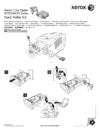 Xerox ColorQube 8870Обслуживание принтера _ Инструкция листы
Xerox ColorQube 8870Обслуживание принтера _ Инструкция листы -
 Xerox ColorQube 8870Руководство пользователя
Xerox ColorQube 8870Руководство пользователя -
 Xerox ColorQube 8870Краткое руководство по эксплуатации _ Quick Use Guide
Xerox ColorQube 8870Краткое руководство по эксплуатации _ Quick Use Guide -
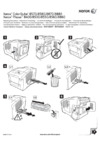 Xerox ColorQube 8870Указания по повторной упаковке
Xerox ColorQube 8870Указания по повторной упаковке -
 Xerox ColorQube 8870Устройство подачи на 525 листов
Xerox ColorQube 8870Устройство подачи на 525 листов -
 Xerox ColorQube 8870Комплект роликов подачи
Xerox ColorQube 8870Комплект роликов подачи -
 Xerox ColorQube 8870Набор для обслуживания
Xerox ColorQube 8870Набор для обслуживания -
 Xerox ColorQube 8870Загрузка чернил
Xerox ColorQube 8870Загрузка чернил -
 Xerox phaser 6022Инструкция по эксплуатации
Xerox phaser 6022Инструкция по эксплуатации -
 Xerox ColorQube 8570DNРуководство пользователя
Xerox ColorQube 8570DNРуководство пользователя
Узнайте, как печатать на наклейках на лазерном принтере. Инструкции по загрузке, хранению и избежанию проблем с качеством печати.
![Xerox Phaser 4510N — печать на наклейках для лазетрового принтера: инструкции и советы [68/144]](/img/pdf.png)